在网上经常能看到很多有趣的GIF动态图片,当你看到一段有趣的影片想抓下来、变成网络上大家在传的那种Gif 动画图档,或者你希望能将某些电脑操作、设定步骤录影下来,分享给朋友看的话,怎么制作gif图片呢?
软件简介
Screen To Gif 是一个GIF动态图片录制软件,它可以直接帮我们屏幕上的画面下来的画面输出成Gif动画,而且操作相当简单。录影时时会有个取景用的方框,我们可以任意移动方框的位置,只要在方框内的就会被录影下来,随时按键盘上指定的快速键即可随时录影、暂停、停止。
录影完成后,还可一步一步检视被录下来的画面,如果哪些画面你不要的话,还可个别删除掉,相当简单且方便。
怎么用Photoshop制作gif动态图
1、打开photoshop后,将需要成为动画的部分分图层制作出来。如图中所示,图层2是绿色小汽车,也是我们要制作成动画的唯一一个活动的组件,所以我们根据需要直接复制多个该图层:
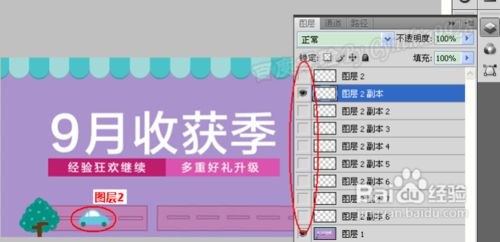
2、然后,再根据动画场景需要将各个动画组件放置在相应位置,并根据需要适当修改。如图中头尾的小汽车相应的剪切过,中间转变处小汽车也有适当旋转:

3、好了,我们再单击“窗口”菜单,选择“动画”命令:

4、可以看到窗口底部打开了“动画”面板:

5、动画是以帧为单位来显示的,可能通俗理解为一个帧也就是PS的一个图层。所以每个帧只需要显示相应的图层上的图片即可。这里是先制作第一帧,只要动画最开头的只显示半辆汽车的图层,其它所有图层都隐藏掉。注意不会变的底层(图层1)在所有的帧上都不要隐藏掉:

6、第一帧制作完毕后,单击“动画”面板下面工具栏上的“复制所选帧”按钮新建帧(也就是动画片断):

- PC官方版
- 安卓官方手机版
- IOS官方手机版





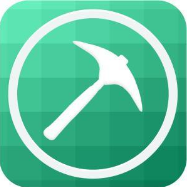









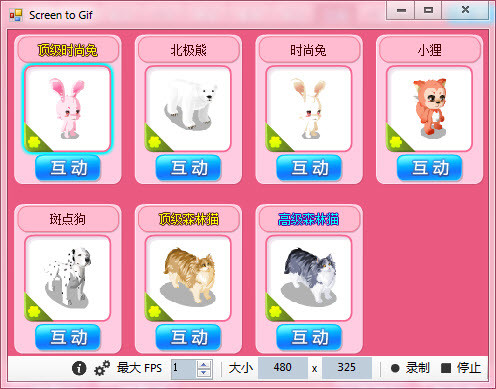
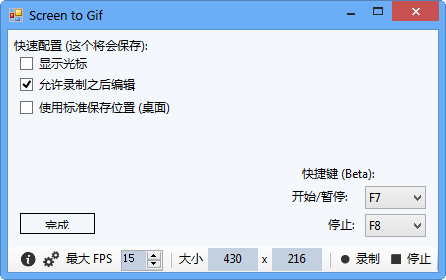
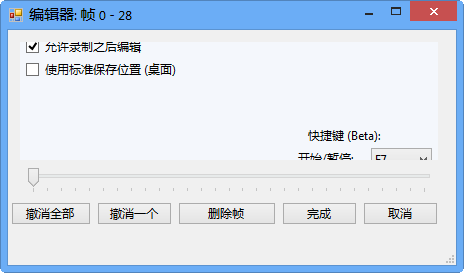
 snagit2020中文版2020.11 完美汉化版
snagit2020中文版2020.11 完美汉化版
 techsmith snagit截图工具2021.4.0 免费版
techsmith snagit截图工具2021.4.0 免费版
 verycapture(屏幕捕获工具)1.7.0 绿色版
verycapture(屏幕捕获工具)1.7.0 绿色版
 ocam录屏软件单文件版v520.0 去广告免激活版
ocam录屏软件单文件版v520.0 去广告免激活版
 双飞燕伍灵截图高效软件V20.08V04 厂商最新版
双飞燕伍灵截图高效软件V20.08V04 厂商最新版
 小哲屏幕取色工具1.0免费版
小哲屏幕取色工具1.0免费版
 图图(迅维识图转字大师)官方版1.0 正版
图图(迅维识图转字大师)官方版1.0 正版
 obs studio录屏软件27.0.1 官方最新版
obs studio录屏软件27.0.1 官方最新版
 触动精灵抓色器1.7.10 官方免费版
触动精灵抓色器1.7.10 官方免费版
 欢乐截屏软件1.2.2.7 中文绿色版
欢乐截屏软件1.2.2.7 中文绿色版
 电脑屏幕截图工具(Snipping Tool)v3.7.0.0 官方免费版
电脑屏幕截图工具(Snipping Tool)v3.7.0.0 官方免费版
 贝壳图片爬取工具1.0 绿色免费版
贝壳图片爬取工具1.0 绿色免费版
 GIF单帧提取工具1.0.1 单文件绿色版
GIF单帧提取工具1.0.1 单文件绿色版
 Windows图片提取器1.0 免费版
Windows图片提取器1.0 免费版
 转转大师录屏软件1.0.0.2官方版
转转大师录屏软件1.0.0.2官方版
 QQ拼音输入法截图软件1.0 绿色版
QQ拼音输入法截图软件1.0 绿色版
 天若识别工具箱1.0 免费版
天若识别工具箱1.0 免费版
 Yandex截图工具汉化版免费版
Yandex截图工具汉化版免费版
 Hellohao截图工具2.0 免费版
Hellohao截图工具2.0 免费版
 CastRecorder屏幕录制软件1.2.0.0 免费版
CastRecorder屏幕录制软件1.2.0.0 免费版
 PC端截图软件2.0 单文件版
PC端截图软件2.0 单文件版
 Bandicam(高清视频录制工具)6.0.1.2003 免费便携版
Bandicam(高清视频录制工具)6.0.1.2003 免费便携版
 Snipaste截图工具2.7.3 绿色版64位
Snipaste截图工具2.7.3 绿色版64位
 PicPick截图工具5.1.7 最新版
PicPick截图工具5.1.7 最新版
 屏幕截图软件(FastStone Capture)绿色中文版下载9.6 单文件版
屏幕截图软件(FastStone Capture)绿色中文版下载9.6 单文件版
 Apowersoft GIF(傲软GIF)1.0.1.5 最新版
Apowersoft GIF(傲软GIF)1.0.1.5 最新版
 傲软录屏2021最新版1.4.14.8 官方版
傲软录屏2021最新版1.4.14.8 官方版
 嗨格式录屏大师3.0.619.150 官方最新版本
嗨格式录屏大师3.0.619.150 官方最新版本
 红蜻蜓抓图精灵3.1.2 中文免费版
红蜻蜓抓图精灵3.1.2 中文免费版
 Free Shooter截图工具2.0.7 最新版
Free Shooter截图工具2.0.7 最新版
 大黄蜂录屏软件3.2.9 官方版
大黄蜂录屏软件3.2.9 官方版
 迅捷屏幕录像工具1.0.0 官方最新版
迅捷屏幕录像工具1.0.0 官方最新版



 EV录屏(EVCapture)4.2.4 官方最新版
EV录屏(EVCapture)4.2.4 官方最新版 暗神屏幕录制软件(Mirillis Action)4.31.0
暗神屏幕录制软件(Mirillis Action)4.31.0  电子显微镜软件(良田数码显微镜通用软件)1.
电子显微镜软件(良田数码显微镜通用软件)1. 佳能扫描软件(CanoScan Toolbox)4.1.3.6 一
佳能扫描软件(CanoScan Toolbox)4.1.3.6 一 ZD屏幕录像机(ZD Soft Screen Recorder)11.
ZD屏幕录像机(ZD Soft Screen Recorder)11.